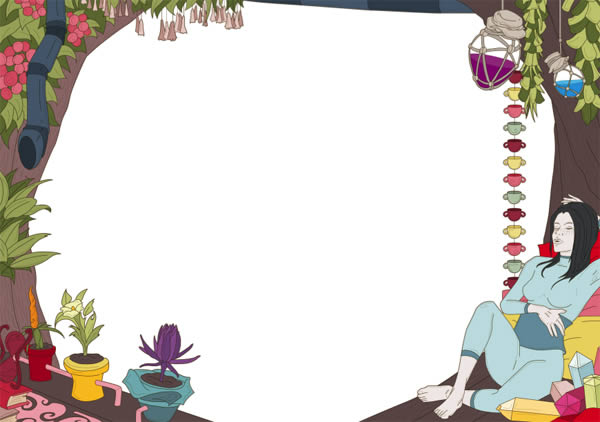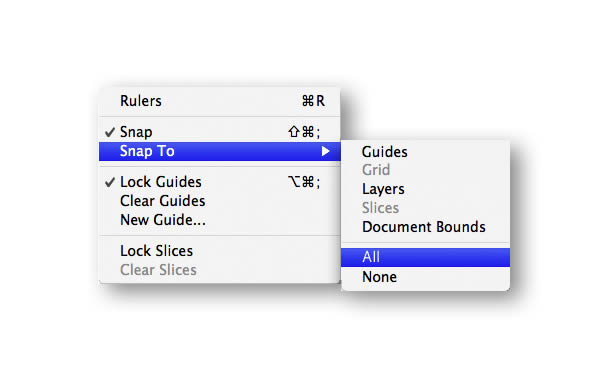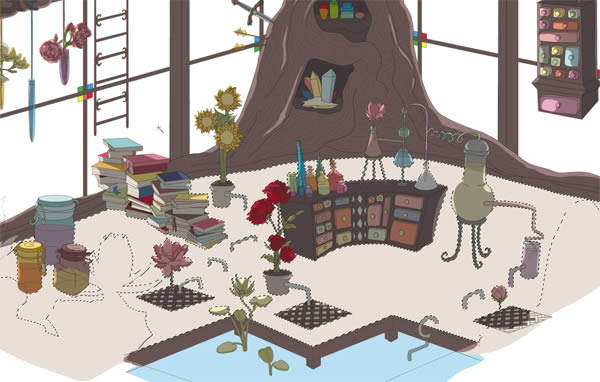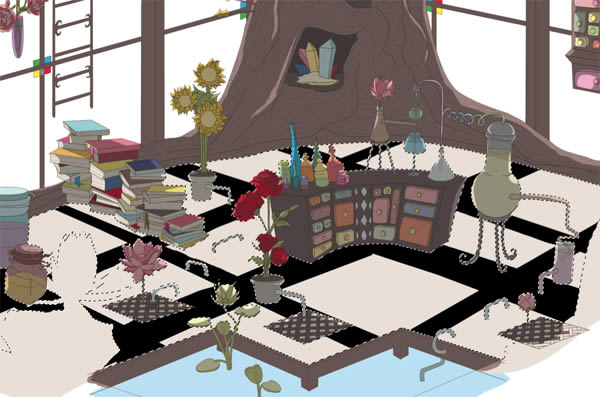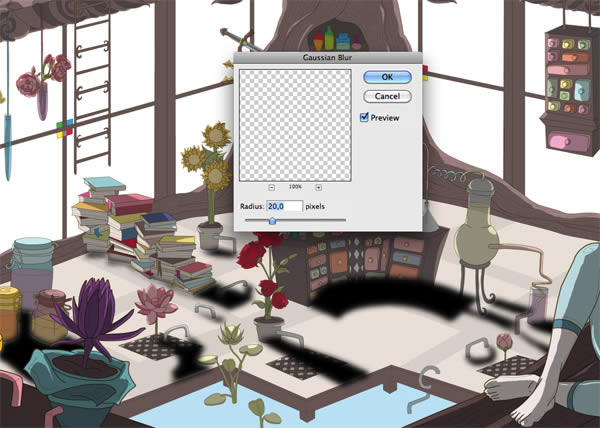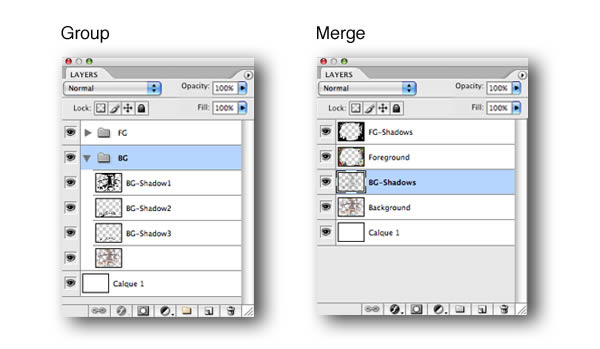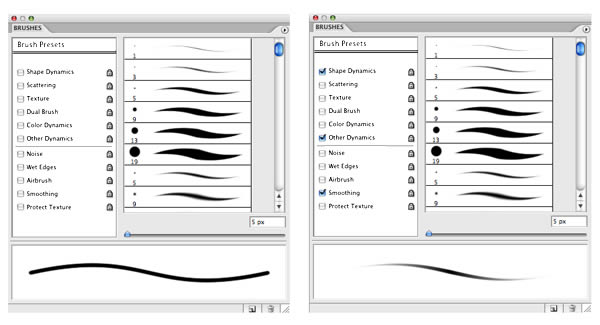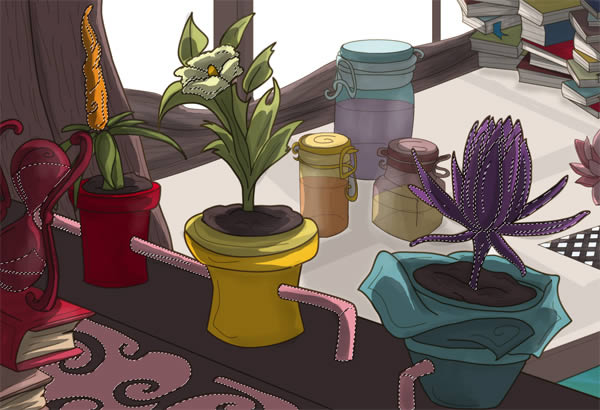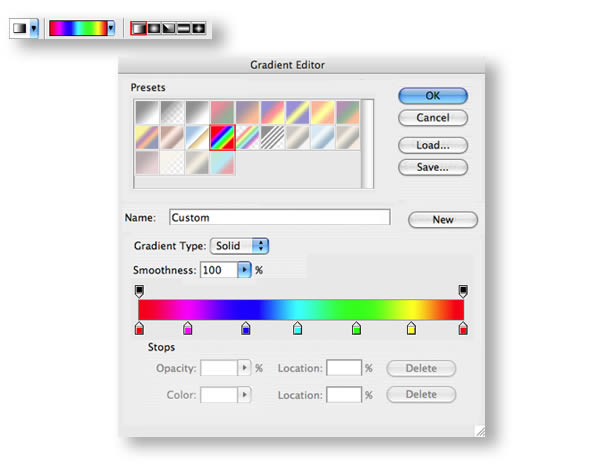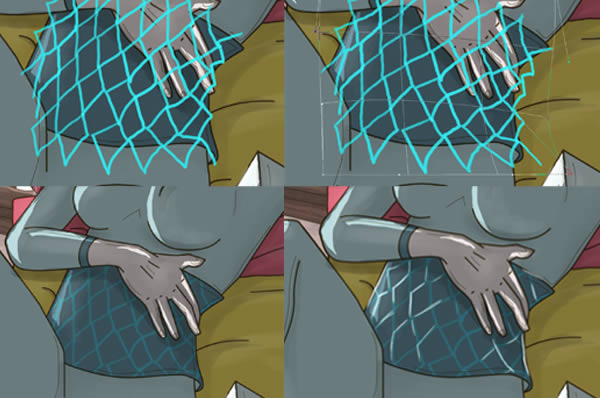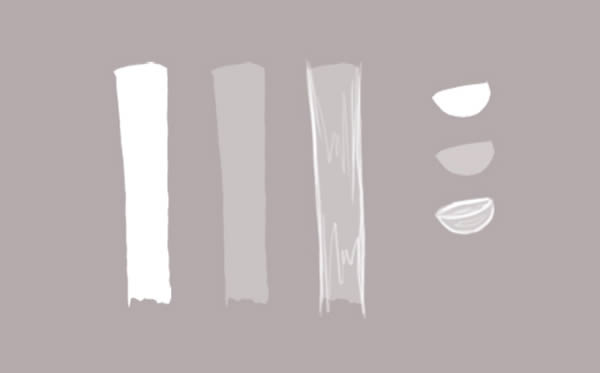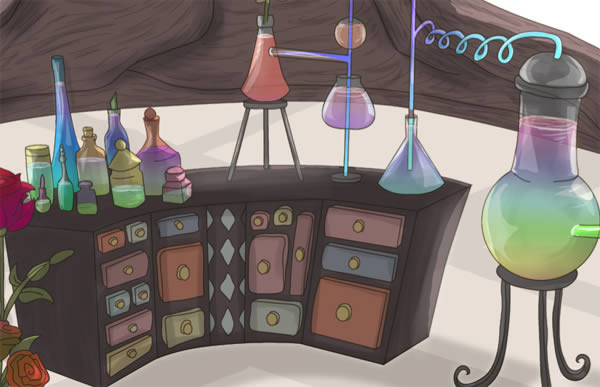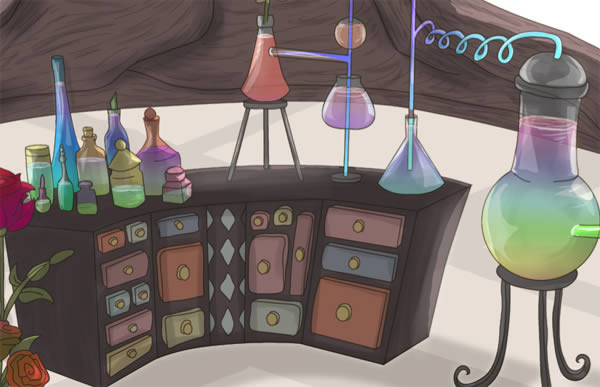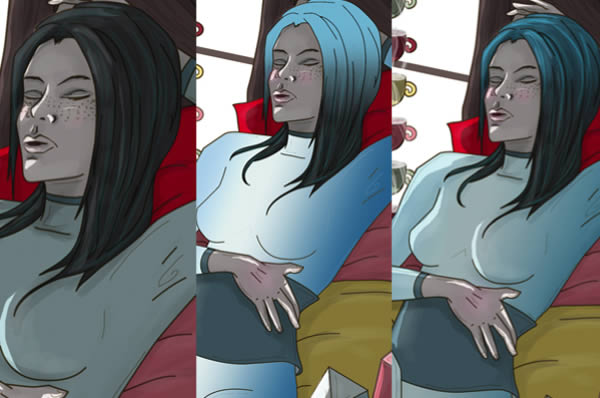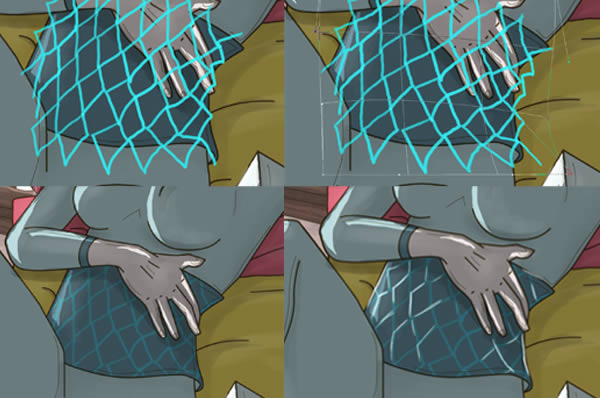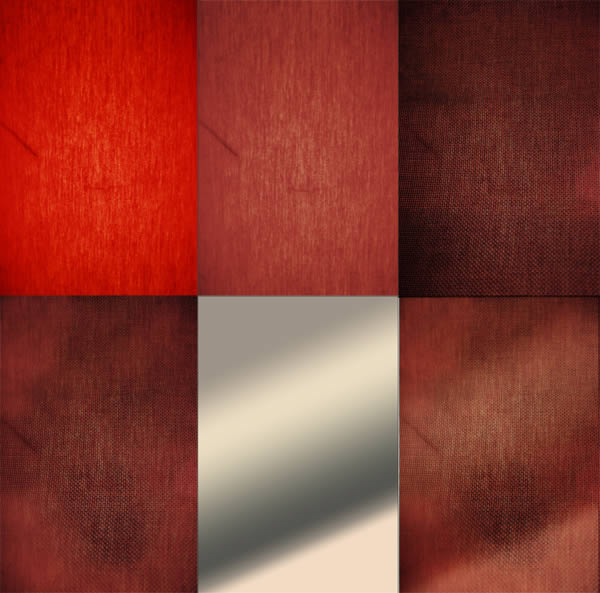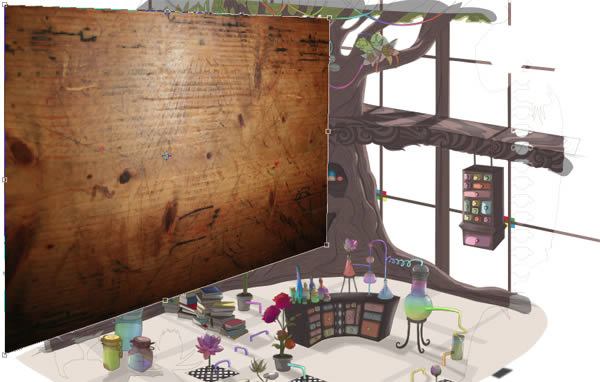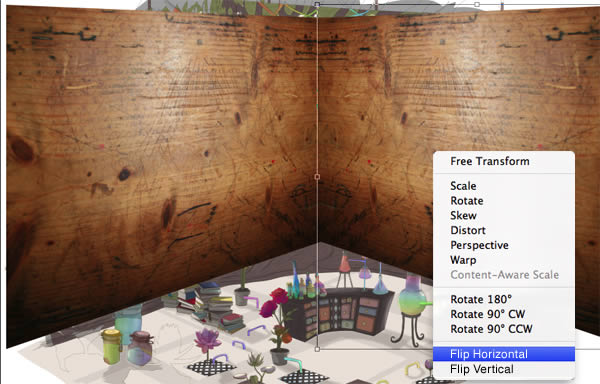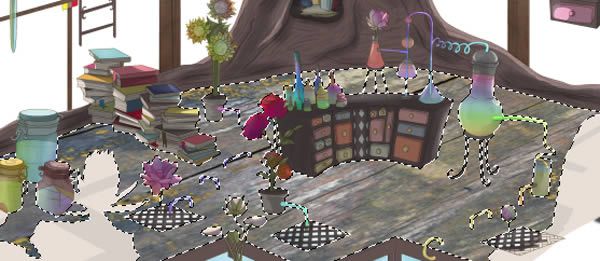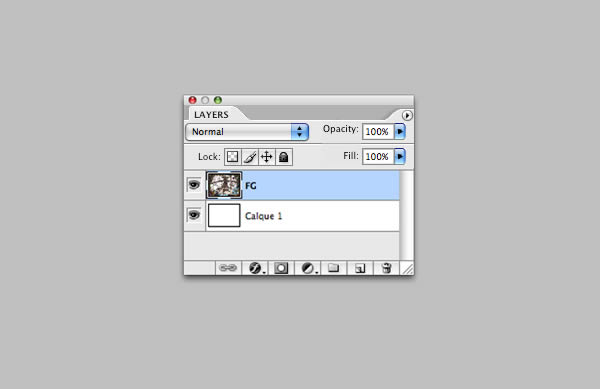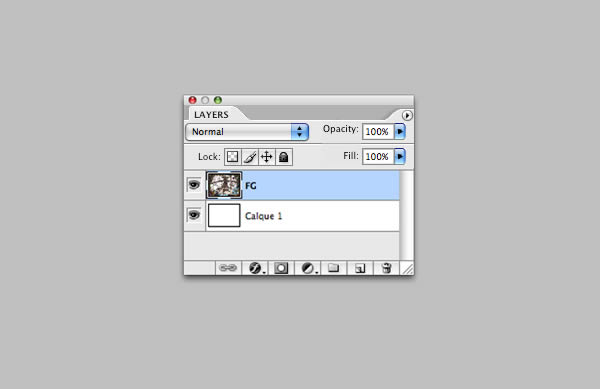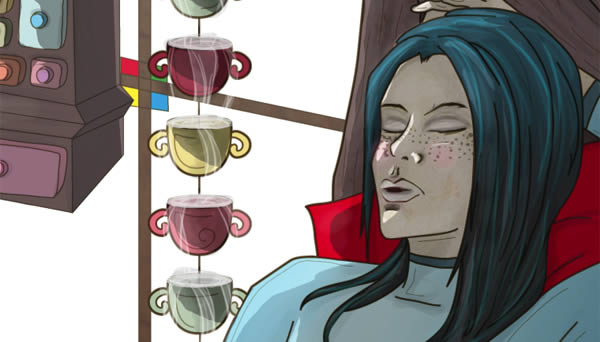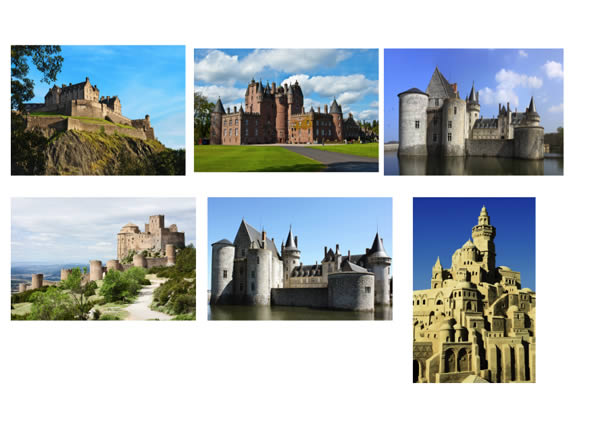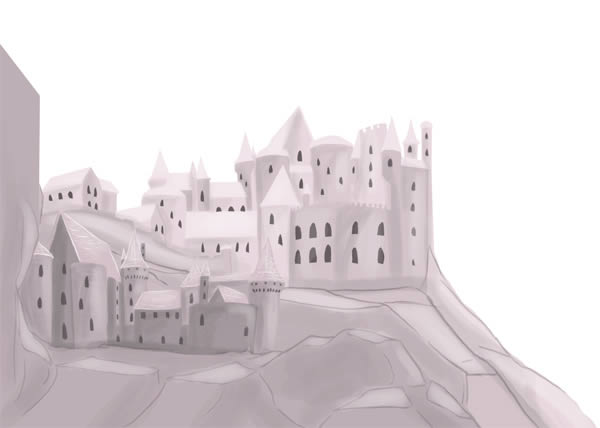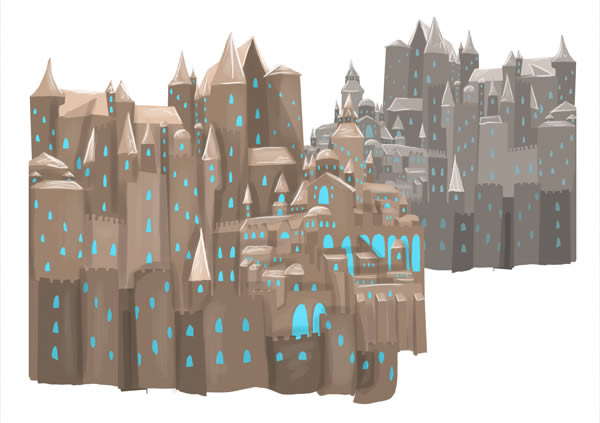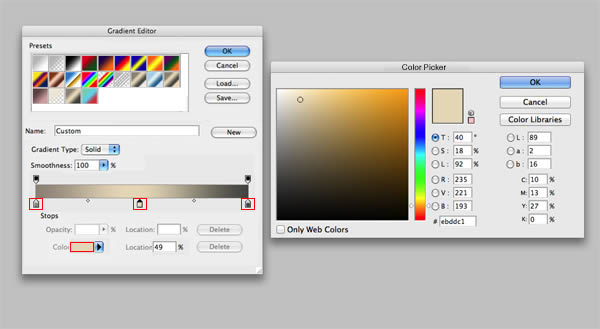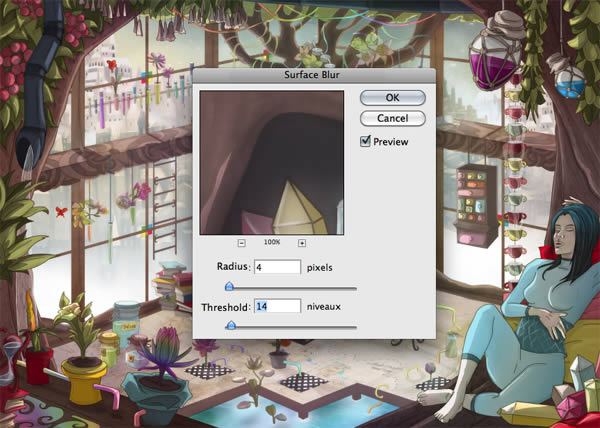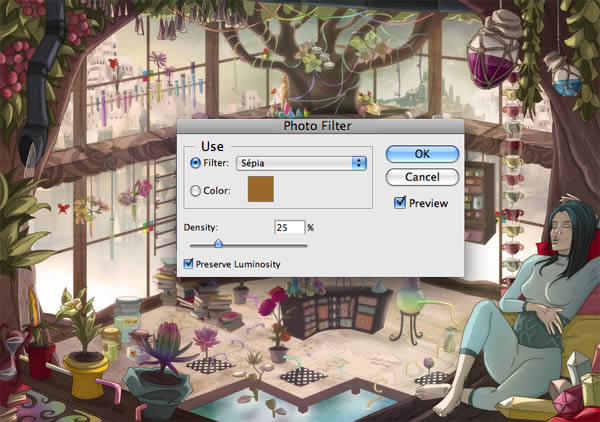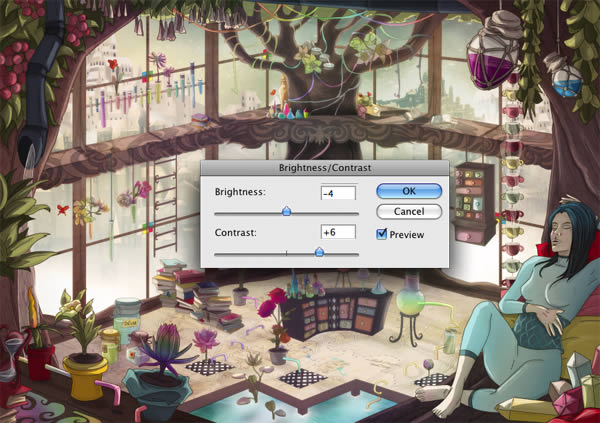at skygge og anvende struktur til linje er i photoshop,,,,,,, photoshop og illustrator arbejder godt sammen.masser af designere, starter i illustrator og så importere deres kunstværker i photoshop at tilføje farve og konsistens.i denne forelæsning, vi vil vise dig, hvordan man gør det med en illustration af, at vi, der blev skabt i en forelæsning om vectortuts +.lad os komme i gang!,,,,, del 1, dette er en 2-part tutor tutor.del 1 i denne lektion kan ses her.,, tutor aktiver, følgende aktiver blev anvendt i produktionen af denne forelæsning.,, du kan finde nogle mønstre for denne forelæsning i gratis downloade, der ledsager denne forelæsning, forgrunds - og baggrundsviden pngs indgår i gratis downloade, der ledsager denne lektion, sandslot materiel. fra photodune. kom, castle materiel fra photodune. kom, castle materiel fra photodune. kom, loarre slot materiel fra photodune. kom, edinburgh castle materiel fra photodune. kom, glamis slot materiel fra photodune.com, trin 1, efter at have skabt den linje, kunst og tilføjede den faste farver dit billede i illustrator, vi vil at åbne filerne i photoshop, og gør den fil, før de starter.vi har sørget for, at adskille forgrundsviden fra baggrund siden begyndelsen af det første forelæsning, og det er her, det er smart.det gør din fil lettere at arbejde på, når du kan gemme den forgrund, samtidig med at de arbejder på den baggrund (omvendt), og du behøver ikke bekymre dig om skygger inden for de linjer og går på toppen af forgrund eller baggrund).på grund af dem er adskilt, f.eks. da du er skygger forgrund, du behøver ikke at bekymre dig, når du går på den baggrund siden du kan vælge den baggrund lag, vende tilbage til skyggerne lag og ramte slette.men det kommer vi til om lidt.belastning både filer i dit program; fil > åben > udvælge forgrund fil og baggrund fil og klik okay.,,, trin 2, at udvælgelsen værktøj (v), vi skal trække forgrundsviden ud af sagen og smid den på toppen af den baggrund fil.normalt vil det klik i stedet helt (standardindstillingen), men hvis det ikke er tilfældet, så vil du se, hvad mulighed din magnetisme er sat på.gå til udseende > magnetisme.der er to, vælge den ene med den mulighed, pil ved siden af ord og et vindue ud.det er, hvor du kan se muligheder "alle" eller "uden".vælg "alle".undskyld, mit program er på fransk, så alt ser på fransk.du kan ikke ændre på det sprog, uden at installere programmet.,, trin 3, vil vi skabe en håndlavet henvisning til, hvor lyset rammer.det behøver ikke at være smart eller perfekt, det er bare for at lette dig selv ind i processen med at skygge.jeg ved, jeg får sommetider forvirret i dette skridt, og det trick "har tendens til at hjælpe mig.skabe et nyt lag oven på den forgrunds - og baggrundsviden lag, titling det " lightsource &; quot;.vælg din pensel, værktøj, (b) og vælge en hård, afrundede kanter børste (photoshop misligholdelse børste, der) på ca. 50px.størrelsen af den børste, vil afhænge af, hvor stor du reddede din illustrator filer.da jeg ønsker, at det skal være i stand til at blive trykt i vid udstrækning, min lærred er på 6000px bredde, og derfor jeg valgte en forholdsvis stor børste, så lightsource vil være let at se.efter at have valgt din børste størrelse, sænke sine opacitet mellem 40 og 50%, så vil du kunne se illustration nedenunder.når det er gjort, kan vi begynde!,, trin 4, i denne illustration, vi har vinduer på venstre og højre, og de ligger bag de genstande, flora, art osv. vi ønsker at gøre i centrum af de genstande, mørk og tillade lys på både venstre og højre side af dem.formålet med at tegne dem med pensel, (b) er at sørge for, at det ser rigtigt ud, inden den begynder at skygge.vælg den hvide farve på din farve palette og groft maling på kanten, du tror, lyset ud.hvis du finder lyskilden henvisning, vi har gjort for at forhindre, at udvælge lag og sænke det mere i uigennemsigtighed, inden behandlingen med solbrillerne.jeg skruede ned til ca. 10%.nu, hvor vi har en idé om, hvor de skygger, bør vi vil starte.enten starter med den baggrund og forgrund, det betyder ikke noget, hvad for dig til at gøre det.hvad der betyder noget er, at du skygge dem særskilt som skyggen om forgrundsviden skal være mere udtalt end baggrund.jeg vil bruge den baggrund som eksempel.,, løntrin 5, skaber et nyt lag oven på den baggrund lag og afsnit det " bg-shadow1 &; quot;.vælg lasso værktøj (l), zoom ind og hente noget sted at begynde.form af dine solbriller, pænt, da dette vil være den skygge, som definerer den lyskilde af hele billedet.for at få mere bøger på en gang, snarere end en efter en, holde vagt som du trækker de former med lasso værktøj.hvis du ved en fejltagelse har valgt en del, man ikke ønsker, at der skal være en skygge af alat og spor i den rolle du vil slette ud af dit valg.når du har skabt den udvælgelse, der indeholder din skygge, tag en sort farve på din farve palette og beholde alt + slette; det vil fylde deres udvælgelse med sort (det er kommando /ctrl + slette til har baggrund i farve ud - hvis jeg gør det som vist i skærmbillede, valg fyldt med hvid).du kan bruge tryllestav (w) for visse områder, men hvis du klikker på linjen, kunst, det ville vælge alle de linje art, da det er samme farve, og det ønsker vi ikke.og ved at klikke på den kunst, det udelukker den linje, kunst og så, når du fylder den med sort, det vil ikke skygge de budgetposter, og det er en anden ting, som vi ikke ønsker.derfor, hvorfor vi bruger lasso værktøj.,, trin 6, deseiect det (kommando /ctrl + d) og sætte hele lag (bg-shadow1) til blanding tilstand), fortsætter med at sænke sine uklarhed på et niveau, man finder i nice.jeg valgte 30%.,, trin 7, anvendes den samme proces til forgrundsviden på sin egen lag (afsnit det " fg-shadow1 " og på toppen af forgrundsviden lag).her ønsker vi uklarhed være mørkere.da forgrundsviden, hovedsageligt er længere væk fra vinduerne, det betyder, at det modtager mindre lys og ved at tillade skyggen blive mørkere i det område, du skaber dybde i din tegning.jeg lagde min på 40% (10% højere end den baggrund), trin 8, vi vil anvende vindue ramme skygge på værelset nu.vi gør dette adskilt fra den generelle baggrund skygge, fordi vi ønsker, at det skal være lettere, så det ikke tiltrække alle fokus og æstetiske årsager.efter skjuler deres forgrunds - og fg-shadow1 lag, skabe nye, at vi er på vej til afsnit " bg-shadow2 " og på toppen af bg-shadow1.vælge polygonalt lasso værktøj (l) og skabe en lignende vindue ramme, kun spore den på toppen af den her etage.du skal ikke bekymre dig om hen over de ting, det kommer vi til senere.den polygonalt lasso redskab, giver dig mulighed for at skabe meget direkte valg, der er nyttig i denne sag, da det vindue billede er lavet af kvadratisk.,, trin 9, før vi sætter denne lag falder tilstand forstærkes og sænke sine opacitet, vi ønsker at fjerne de sorte områder, der går over de ting.vælg den tryllestav værktøj (w) og vælge det lag, der indeholder din baggrund illustration.klik på gulvarealet (bremse overgangen til mere end en udvælgelse), hvor skyggen anføres (jeg gemte skyggen nu, så jeg kunne være sikker på, at jeg ikke savner enhver områder), trin 10, nu vil vi vende den, så det vil slette de dele, som dækker de lokale objekter.med valget stadig aktiv, gå til udvælgelse > vend.det er gjort, udvælge lag, der indeholder den skygge, du lavede tidligere (bg-shadow2), unhide og tryk så på din sletknappen på dit tastatur.,, trin 11, deseiect (kommando /ctrl + d) og at lag falder tilstand forstærkes og lavere uklarheds - og 6%.det behøver ikke at være meget mørkt, da den del af rummet, har en meget lys ind.skabe endnu et nyt lag, titling det " bg-shadow3 " og bruger lasso værktøj (l) til at forme de skygger, der er skabt af objekter i rummet.når du har fyldt dem med sort (kommando /ctrl + overstreges, hvis din sorte farve er foran eller alat + overstreges, hvis din sorte farve er i ryggen), gentages, beregnet som udvælgelse mulighed.ligesom vi gjorde med vinduet skygge på gulvet, udvælge lag, der er i besiddelse af den baggrund og vælge den magi vil værktøj (w) at vælge stedet.når udvælgelsen er foretaget, vende tilbage til det lag, der er imod skygger og så gå til udvælgelse > vend og så ramte slette dit tastatur så skyggen ikke dække ting mere.jeg fandt den for at være alt for hårdt for øjnene, så jeg tilføjede en gauss - slør for det.for at gøre det, gå til at filtrere > dæmpning > gaussisk tåge.jeg gik med 20% og så klikkede okay.,,, trin 12, når den fuldstændige, sætter vi den bg-shadow3 lag at formere sig og lavere opacitet (jeg satte min 20%), trin 13, vi har afsluttet den første runde af nuancer!før vi fortsætter, og vi ønsker at organisere vores lag for at undgå rod.hvis du tror, at du vil vende tilbage til disse skygge lag på et senere tidspunkt i illustration, skabe en mappe, titling det " fg " og den forgrunds - og fg-shadow1 lag i det.for at skabe en folder bare finde din lag vindue og nederst, du kan finde en mappe ikon.tryk på den, og du vil trække lag i det, ind i det.skabe en anden mappe under den tilter den " bg " og sat i baggrunden, bg-shadow1, bg-shadow2 og bg-shadow3 lag i det. vi kan slette lyskilden lag.jeg har skabt mapper til forelæsning, men jeg plejer bare samle alle skygge lag sammen (det letter din fil og tillader photoshop at løbe hurtigere), punkt 14, at anden runde af skygger, vi skal bruge pensel værktøj (b) med en rund hårdt kant (photoshop misligholdelse børste. sæt) med farve, sort.jeg fiksede indstillingerne af min pensel til min smag, hvilket gør det reaktive, når jeg trykker hårdere eller blødere på min tavle.i det følgende skærmbillede, du kan se den version, når alt er ukontrolleret, og ved siden af det, jeg viste min pensel indstillinger til at sammenligne.begge muligheder i form af den dynamiske børste og andre dynamik er fastsat til 0%.du kan ændre dette ved at klikke på teksten til den kontrollerede kasser.for at finde det her vindue til vindue > former (eller pressen, f5 på dit tastatur).,, gå 15 lag, et sted på toppen af fg folder (afsnit det " fg-shadow2 ") og et andet til sted på toppen af en bg folder (afsnit det " bg-shadow4 ").så se bort fra alle de cringes, der kan true med at kravle vej på dit ansigt og begynde at tegne væk.det er cringeworthy, fordi det ikke ser særlig meget i starten.og selv om det ser fuldstændig ukontrolleret, bemærke, at jeg brugte en tyndere px for pensel at definere træ struktur mere, men anvendes en tykkere px for børste, forstærker sin kurver.sørg for at male mørkere områder med baggrund i den nyoprettede bg-shadow4 og i forgrunden i nyoprettede fg-shadow2 så fg og bg forblive adskilt, trin 16, nu vil vi sætte både bg-shadow4 og fg-shadow2 lag falder mode formerer sig og deres uklarhed på 20%.det gav os mulighed for at tilføje yderligere til illustration.,, skridt 17, din nye skygge lag i deres respektive foldere (for at sikre, at de, der er fastsat i toppen og ikke under din kunst og baggrund og forgrund lag), og skabe yderligere to lag " fg fremhæver " og " bg fremhæver ".her skal vi gøre præcis det samme, som vi gjorde i trin 15, men denne gang, vi skal bruge en hvid farve.vælg din pensel (runde, hårde) og røre ved de områder, hvor lyset ville være mest fremtrædende.jeg brugte en tyk px for min børste, og tak til mine indstillinger, når jeg maler det har et blødt mærke til det, så meget mere, når du bruger en børste lidt større end i normalt ville gå med til.du kunne også bruge en runde, bløde kanter, børste, men jeg finder, at det giver et sløret mærke til ting, især på toppen af en vektor, der er skabt grundlag for vektor er så pæne - - og du vil ikke gøre det fuldstændigt.,, gå 18, nr. blanding tilstand nødvendig her, blot at nedtone de to lag deres opacitet, til 30%.flyt fremhæve lag i deres respektive mapper, fg fremhæve > fg og bg fremhæve > bg.,, skridt 19, og efter at have arbejdet i alle disse nuancer og fremhæver, væske i krukker og bægerglas ikke er så levende mere, og jeg finder den blomster er blevet afdæmpet så godt.skabe et nyt lag, og afsnit det " gradient1 &; quot;.så vælg din forgrundsviden lag i din fg mappe, vælge den tryllestav værktøj (w) og klik på de områder, som de ønsker at gøre mere farverige (for at udtage mere end et område på et tidspunkt, to skift).vær sikker på, at du klik i overensstemmelse artikel.gå tilbage til jeres " gradient1 " lag og skifte til gradient værktøj (g).i dine muligheder bar (beliggende i toppen af dit program), vil du se den gradient valgmulighederne dukker op, efter du har klikket på værktøj.vælg en lineær gradient (første i rækken) og så klik på gradient farve muligheder.et vindue ud og ind i det, du vil finde den misligholdelse photoshop stigninger, og de muligheder, der er nødvendige for at lave dine egne.da det er en regnbue gradient, der er til rådighed i et default - udgaven, vi skal vælge den.,,, gå 20, når du har valgt din hældning er farver, anvende gradient værktøj (g) og drage en stigning i deres udvælgelse (den du lavede med en tryllestav.deseiect (crtrl + d) og så satte du " gradient1 " lag falder mode skærm og lavere uigennemsigtighed, til 30%.- blomsterne dør ikke længere!tip: nogle gange er det bedre at anvende en gradient blomst af blomst (eller hvad det er, du trækker), siden hele hældning kan dække en blomst i stedet for tre af dem på én gang.du ønsker at anvende de samme foranstaltninger for alle andre blomster og væsker i krukker og bægerglas af illustration.,,, gå 21, er vi nødt til at tilføje de vand elementer i denne illustration.vand er meget svært at gøre, og jeg undgik det som pesten, indtil jeg ikke kunne mere.jeg fandt en enkel måde at gøre dette element, og jeg håber, du finder den effektiv, så godt.støtte i form af vandet med farven hvid (jeg gør det med lasso værktøj (l)) og lavere i opacitet (mellem 20 og 40%).vælg en tynd px børste og give den en fremhævet oversigt, og nogle zig - zaggedy linjer i midten til vand forslag.og det er ret meget.det virker på vandfald og i krukker, ikke så meget om store overfladevand, som havene.du kan give det en blå fremhæver.jeg gjorde det i søen i bunden center for eksempel, jeg har udvalgt de hvide form jeg trak og anvendes en blå gradient på toppen af det i et nyt lag, at det falder mode skærm og sænke den i uklarhed.jeg har også fremhævet de vand ringer i krukker og bægerglas med maleri hvide krøller på dem.,,, skridt 22, vi har arbejdet på det overordnede billede i et stykke tid, og som de blomster, tejner og bægerglas, karakter ikke står ud meget længere.så vi er nødt til at give hende nogle detaljer, at hendes far igen.vi vil bruge den pensel værktøj (b) og stigninger (g), vil jeg ikke komme ind på at forklare, hvordan af dem mere.jeg tilføjede en blå gradient til hendes hår og tøj og på bukselinning tegnede jeg et mønster med en tynd px børste, som jeg så ændret form af ved hjælp af deformere mulighed (gå til edit > omdanne > deformere), så den kan følge hendes krop kurve.hver gradient og mønstret blev fastsat til mode bløde lys og sænket i opacitet mellem 30 og 50%.jeg tilføjede nogle strengere fremhæver ved hjælp af en tynd px børste og hvid farve.,,, gå 23, stofvirkninger er fantastisk.de kan medføre, og tilføje en masse.for eksempel, jeg har lavet min egen struktur.du kan downloade dem gratis, deres forbindelser er på toppen af denne forelæsning i aktiver.det er godt at vide, hvilken type stofvirkninger, du har brug for, før du søge efter dem eller gøre dem.i dette tilfælde vil vi brænde tekstur og noget med et bestemt mærke til gulvet.jeg tog billeder af det træ tæt på jeg kunne finde rundt i huset og gik ud for at tage billeder af ting, som jeg ikke kan komme i handy.jeg endte med et gardin, lampe, køkken - håndklæde, træ skrivebord og have bænk (vist i nævnte rækkefølge).nogle har brug for arbejde.vi skal blande de to første indskud og tilføje en foto - filter, justere kontrasten og ændre farven på den tredje.,, skridt 24, åbne den anden konsistens første (tæt op af den røde lampe).fil > åben > officelamp.jpg.når den er åben, gå til image > tilpasninger > pigment og mætning.vi ønsker, at den røde mindre prangende, så mindre mætning til ca. 30 og så klik på det.nu skal vi åbne den første tekstur (tæt op af tæppet) og trække det ud af dets sejl til den på toppen af den røde.når det er knækkede helt på toppen, er vi blot sætter sin blanding tilstand for at formere sig.så vælger vi slette værktøj (e) og anvende et stort i px børste, der er fastsat til ca. 50% i uklarhed.nu gør de områder, der er meget mørkt i modsætning til fjernelse af disse områder for at gøre den røde struktur under det ser en smule igen.når det er gjort, skabe et nyt lag, vælge den gradient værktøj (g) og vælge en, som du kan lide (gik jeg med afdæmpet grønne og ambers med en lineær form), at skabe en hældning, der omfatter tekstur så langt.dette lag falder mode bløde lys.slå din lag sammen redde filen, og det, du har lavet en brugbar tekstur.,, gå 25, åbn nu den tredje tekstur (køkken håndklæde).fil > åben > kitchentowel.jpg.når det først er der, gå til image > tilpasninger > foto filter.et vindue er åbent, og vi vil klik på filteret, bar og vælge "sepia".jeg brugte en meget høj densitet (60%) og bevarelse af lyset.når du har valgt en tone, du kan lide, klik, okay.gå nu til image > tilpasninger > lys og kontrast.som kontrast til + 20 og lyset i - 5, så klik, okay.og så i, at skabe et nyt lag oven på en stigning i det (gik jeg med rødt blødt gule og grønne med en lineær form).sæt den til blanding, mode - overlay -, redde konsistens, og du er færdig!,, gå 26, nu hvor vi har forberedt vores strukturer, vi ønsker at åbne alle fire og trække dem ind i denne illustration er fil.gem alle indskud med undtagelse af træ skrivebord tekstur.sted mellem deres bg og fg foldere (du kan skjule fg mappe til nu).vi skal bruge den på træ gelænder, der rammer midten af vinduer og på vinduet hænge sig selv.på grund af de overslag, vi kommer til at manipulere den struktur, så den følger i form af illustration.lad os starte med den venstre side.gå til edit > omdanne > torsion.dette vil vælge deres struktur på en måde, hvor man kan manipulere sin retning.nu vil vi flytte den øverste og nederste hjørne på rette mod midten af træ og de øverste og nederste hjørne på venstre hånd frem og gøre dem større end den højre side (se skærmbillede).du kan bruge denne illustration er grund til reference, forsøge at tilpasse bunden af strukturen på gulvet.når du er tilfreds med sit nye retning, tryk på enter så omdannelse udslip.nu skal vi gentage det (kommando /ctrl + j), så klik på det og afspejler det horisontalt.tryk enter, så det udløser omdannelsen og flytte den til højre side af illustration, så det dækker højre ramme.,,, skridt 27, samle disse to lag sammen.i øverste højre hjørne af din lag vindue er der en lille pil, klik på det og så klik på "sammen med nederste lag.når de to strukturer er smeltet sammen, gem det og gå ind i din bg mappe og udvælge baggrund lag.vælg den tryllestav værktøj (w) og klik i overensstemmelse artikel, der har vinduet ramme og træ gelænder.når du har valgt alle områder strukturen skal anføres i vendes udvælgelse (vælg > vend) og så klik på din tekstur lag.slå ikke på dit tastatur.det træ tekstur forekommer kun i de områder, som de har behov for det, kan de fastsætte strukturen er blanding tilstand for at bløde lys og sænke sine opacitet, til 30%.hvis du finder nogle områder er indlysende, også værktøj (e) på et lavt uklarhed og slette de områder, indtil du er tilfreds med resultatet,.,,, skridt 28, gentager disse skridt på haven bænk konsistens til gulvet i det eksempel, men i stedet for at fastsætte det bløde lys til at blande tilstand sæt den ind, tilstand - overlay - og ikke ændre uklarhed.hvis du finder det, har vi brug for mere konsistens, tilføje håndklæde køkken tekstur på toppen af det og leger med den blanding af transportformer og uklarheder, indtil du er tilfreds med det.,,, skridt 29, den sidste tekstur, vi vil supplere baggrunden er den lampe konsistens, som vi tidligere har blandet med gardinet tekstur.da det vil gå over træet, vi behøver ikke at gøre nogen torsion forvandling.men som før, og vi vil vælge den baggrund lag, bruge tryllestav værktøj (w) at udvælge det træ i overensstemmelse artikel vendes udvælgelse, vende tilbage til tekstur lag og så slå sletknappen.jeg brugte blanding mode - overlay - og en uklarhed niveau på 25%.jeg brugte de samme foranstaltninger til at tilføje træ skrivebord konsistens på de to træer i forgrunden såvel (blanding mode bløde lys, uklarhed, 30%.,, gå 30, jeg ved ikke med jer, men sagen er så tung, min computer skriger efter pensionering.så lad os redde psd fil, tæt på den og så gentage det (min psd ligger på mit skrivebord.- to eksemplarer i photoshop.nu samle alle dine lag sammen og redde.du kunne også bare slå din lag sammen i deres oprindelige psd fil og fortsætte med at arbejde på det, men hvis du ønsker at holde din lag og være i stand til at vende tilbage til det, så to eksemplarer og fusionere.jeg har den fusionerede lag fg, for nu er vi nødt til at skabe den virkelige baggrund, som kan ses gennem vinduerne og eksempel har vi hidtil hovedsagelig bliver forgrundsviden,.,, skridt 31, før vi begynder på den baggrund, som kan ses gennem vinduerne, indså jeg, at jeg fandt nogle ting var forsvundet.jeg brugte to måder at tilføje mere til illustration.den første var maleri i elementer med pensel, litra b), og den anden var overlapninger med eksisterende bestemmelser og blot at ændre farver med tryllestaven værktøj (w), så det er ikke så indlysende, at jeg kopierede dem.jeg var også inde på karakter, er mere en sidste gang.du vil finde sommerfugle, ekstra gryder og bægerglas, som en antydning af en køreplan ud på gulvet og flere bøger og puder.jeg malede også små navneskilte på beholdere til at give dem mere detaljeret.,,, trin 32, redde din fil, tæt og åbne en ny; fil > nye > vælge en a4 størrelse og derefter klikker godt.gå nu til image > roterer > 90 grader.vi har nu et nyt lærred til at begynde at tegne vores langt fra "slot.for det, vi vil anvende stock reference (som var venligt har købt til mig photodune.com af sharon milne), som du kan finde links til de aktiver, på toppen af denne forelæsning.de behøver ikke at være stor, da vi ikke vil gøre en masse detaljer, hvad vil der her er den generelle udformning.åben den bestand, billeder og trække dem ind i din nye lærred.jeg ville have set forfra uden borge for meget af en vinkel, da jeg ville kunne lide drivhuset er omgivet af slottet og ikke er anbragt oven på en bakke ud over slottet.,, skridt 33, nu skal vi slagter en smule.vælg den lasso værktøj (l) og kun vælge de slotte former.når den fuldstændige, flydende (udvælgelse > vend) og slå knappen slet så himlen, årsager, og hvad der ellers er omgivet af er væk nu.du behøver ikke at være præcis.,, skridt 34, og nu vil du bruge slottet valg - og skabe et stort slot, der kommer i betragtning ved illustration er vinduer.der er ingen logik i det, jeg holder dem sammen tilfældigt, der tager sigte på at opnå noget, der ser godt ud.jeg kopierede (kommando /ctrl + d) sandslot materiel, som jeg fandt det særlig godt.jeg har også nogle (højre klik > flip vandret).det hvide rum mellem dem er, hvor centret træ fra illustration vil blive placeret.,, skridt 35, nu lavere du henvisning i opacitet (mellem 30 og 50%) og skabe et nyt lag oven på det, titling det " tage ".jeg fokuserede skærmbillede på en del af slottet, så det er nemmere at se takket være tæt på.vælg den lasso værktøj (l) og vælge en lys farve (jeg valgte pink, ikke at det betyder noget, vil vi ændre farven på slottet senere, når vi lægger det til illustration).nu finder alle tagene i dit slot reference og begynde at udforme disse ud med lasso værktøj.når du har afsluttet din udvælgelse, tryk ned på kommando /ctrl + slette har lys farve, du valgte anføres (alat + overstreges, når du vil have den baggrund farve til at udfylde deres udvælgelse).,, trin 36, skabe et nyt lag under " tage " lag og afsnit det " walls1 &; quot;.vælg en mørkere farve og ved hjælp af lasso værktøj (l), udvælger de mure, der er meget lys i deres forhold.når udvælgelsen er foretaget, tryk ned på kommando /ctrl + slette har mørkere farve, du valgte anføres.,, skridt 37, skabe endnu et nyt lag, lægger det på tage og walls1 lag, titling det " walls2 &; quot;.vælg et endnu mørkere farve og med lasso redskab, vi skal vælge alle de tilbageværende mure i henvisningen.tryk ctrl + slette kommando /så mørkere farve valgte du kan udfylde deres valg.nu samler tage, walls1 og walls2 lag sammen, sænke sine opacitet så lav reference kan ses igennem, og se, om der er nogen mure, der kunne bruge en forskellig skygge (vælg en farve mellem din første væg skygge og din væg farve).hvis så udvælge de områder med lasso værktøj og fylde dem med den valgte farve.hold den uklarhed, som det er, så henvisningen er der stadig.,, går 38, nu hvor vi har skabt et solidt grundlag, idet den reference, som vejledning, vi skal vælge den pensel værktøj (b), runde og hårde kant, og male vinduerne (jeg valgte en mørkere farve end den mørkeste mure).det behøver ikke at være meget præcise, da det vil ikke vise, når slottet er placeret i tegning.vi kan også give rocky områder lidt af en oversigt, så de bliver mere præcise.i det samme skridt, vi er nødt til at tilføje en skygge.skabe et nyt lag og male på de områder, hvor murene er adskilt fra hinanden.det skal du ikke bekymre dig om at blive rodet siden, efter at det er blevet gjort, vi sætter det på mode formerer sig og lavere uigennemsigtighed, blanding, et sted mellem 20 og 50% (afhængigt af, hvad du føler sig godt tilpas med), skridt 39, nu kommer det.det skaber et nyt lag, vælge den pensel værktøj (b) og en hvid farve (ikke brug for små px, det er okay, hvis det er rodet) og ising det på de områder, der har brug for lidt fokus på.hvis det er for hårdt, lavere lag er uklarhed, indtil du er tilfreds med at se.nu udvander de pensel i px (gik jeg fra 20 px til 5px) og zoom ind på tagene at male over kanten, og give dem et mere vigtigt at fremhæve end resten af slottet.personligt er jeg lidt efter lidt snarere end hele slottet på én gang.,,, gå 40, nu er slottet fuldstændige, slette henvisningen og samle alle lag sammen.luk illustration er psd fil igen og derefter trække slottet.den under din fg lag, så den kan findes bag illustration.jeg fandt, at det er for direkte, og jeg ville have mere tårne, så jeg åbnede den sandslot materiel og mørkt slot bestand igen og brugte de samme foranstaltninger, der tidligere er beskrevet for at tegne et slot.,,, skridt 41, jeg desaturated både slotte (billede > tilpasninger > desaturation) og flyttede dem rundt, indtil de blev anbragt på en måde, jeg kunne lide.du kan bruge viskelæderet værktøj (e) for at fjerne visse områder og har de to adskilte slotte maskestørrelse i hinanden lidt bedre.eller male mere tårne, vægge, osv. den første skærmbillede viser de første slottets nye sammensætning, og den anden viser den anden slottets nye sammensætning er anbragt oven på den første:,,, skridt 42, at skjule afskåret områder, kan vi enten trække mere på slottet, eller snyder /være dovne, og der tilsættes i tåge.for det, vi vælger den pensel værktøj (b), stor i px, runde og hårde kant på et lavt opacitet (20%).eller bruger hvide gennemsigtige gradient i en cirkulær form og gøre det muligt at tage form i det slot, der skjuler den del, du ønsker at gemme.nu, enten lade himlen bag slottet hvide eller bruge en stigning til at give det lidt farve.jeg valgte en gradient lavet af grønne og blå og hvide pletter på det tilføjes med pensel værktøj.for dem der ikke ved, hvordan man laver din egen stigninger, klik på gradient forpremiere finder du i dine muligheder bar, og når den gradient vindue synes, udvælge den stigning, og det vil vise det på bunden af vinduet.du vil opdage, at du kan vælge farve, når man klikker på stigninger farver.når du har valgt din farver, klik på ny, og det kan tilføje det til din gradient liste.så klik på det og bruge det gennem gradient værktøj (g),.,,, gå 43, at bringe tilbage farve til dit slot, vi er blot vil sætte en gradient på toppen af det, få det til at blande mode blide lys og lavere uklarhed mellem 60 og 80%.når den fuldstændige, fusionere alle dit slot lag sammen (gradient baggrund med).jeg fandt slottet for at være let synlige, så jeg sænkede lag er uklarhed til 85%.,, skridt 44, kom nu sidste hånd, før vi kvit.vi har nu fg lag og slottet lag.medmindre du ønsker at holde slottet adskilt fra forgrund, samle dem sammen.ellers sætter dem i en mappe.uanset hvad, skal vi gentage det (kommando /ctrl + j), og der tilsættes en overflade slør for det.gå til at filtrere > dæmpning > overflade tåge.sæt den radius til 4, og tærsklen på 14.klik på det.dette lag er uklarhed, et sted mellem 50 og 60%, så den tåge er ikke overvældende, men giver en drømmende atmosfære i stedet.så vælger også værktøj (e), sæt den til en stor px og lavere uigennemsigtighed, til 60%, så vi kan roligt "slet forsiden ramme område i tåge (front ramme: de to træer foran, de tre fabrikker, karakter og hængning tejner).,, skridt 45 nu ønsker vi at forene alle de farver, en smule og varme op i atmosfæren.skabe et nyt lag, og så image > anvende et billede.når det har skabt det, vende tilbage til image > tilpasninger > foto filter.vælge sepia filter og dets massefylde, et sted mellem 20 og 30%.sikre, at "bevare lyset" knap er tjekket.,, skridt 46, så det endelige skridt ville være at justere kontrasten.gå til image > justering > lys og kontrast.jeg sætter ild til - 4 og kontrast til + 6, sidste billede,,,